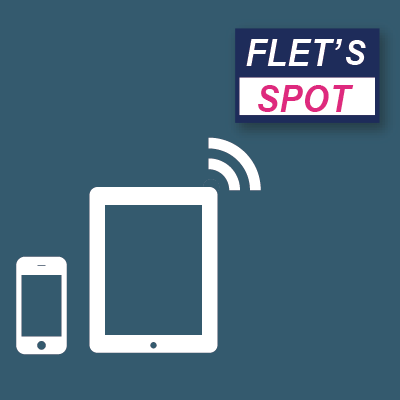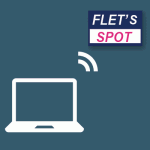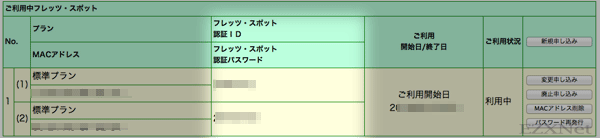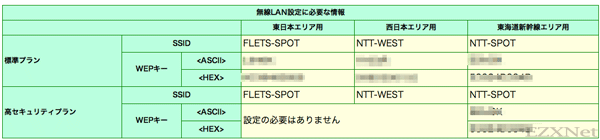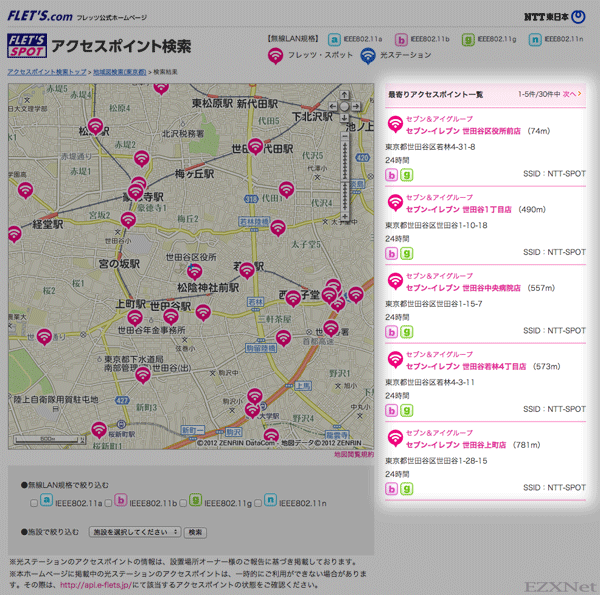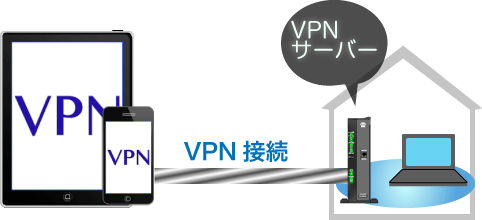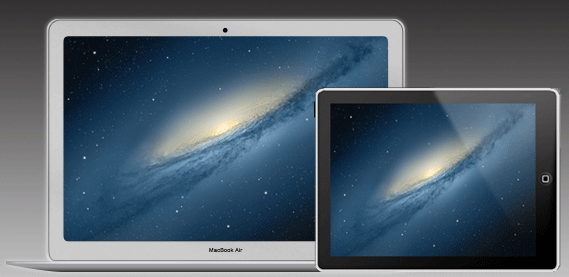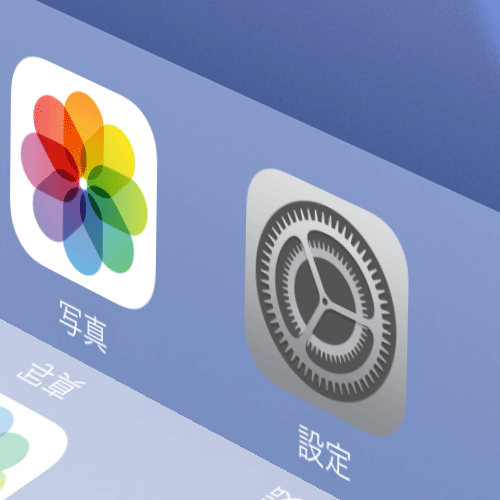外出先でiPadをWi-Fi接続させる
iPadについての記事です。
iPadのWi-Fiモデルを使用しているのですが、外出先でインターネットに接続するためにはモバイルルータなどが必要になったり、公衆無線LANサービスの契約が必要です。
フレッツスポットを利用する
自宅ではフレッツ光を契約していてオプション契約でフレッツスポットも利用しています。使い始めていた時よりもフレッツスポットの利用できる場所が知らないうちに増えてきています。フレッツスポット公式ページ
フレッツスポットは本来PPPoE接続ができるルータやパソコンが無いとインターネットに接続できませんでしたが、いつからかはわからないですがそういった機器が無くてもインターネットに接続ができるようにサービスの内容が変わっていました。
東京23区内の一部の範囲でPPPoE接続機能やルータが無くてもフレッツスポットを利用する事ができるようになっています。MACアドレスの登録も必要でしたが以下の使用方法ではMACアドレスを登録しなくても接続できるようになっています。利用できる場所は、セブンイレブンや、デニーズ、イトーヨーカドーといったセブン&アイグループ、東海道新幹線のN700系の車内やそのホーム内などで利用する事ができます。
フレッツスポットの利用できる詳しい場所についてはFLET’SSPOTアクセスポイント検索で確認できます。ここではPPPoE接続をしなくても使えるようにするための記事を書きます。
光ポータブルを併用して使っていますが、光ポータブルが無くても接続する事ができます。
光ポータブルを既に持っていてフレッツスポットの設定が済んでいる場合は以下の設定をしなくても使えるようになっていると思います。
光ポータブルで接続するには
MacからのフレッツスポットにPPPoE接続機能を使って接続するには
フレッツスポット申し込みにするには
フレッツスポットの利用方法
フレッツスポットの利用方法はPPPoE認証方式とWeb認証方式という方法があります。
PPPoE認証方式の接続方法はPPPoE接続機能を持たないスマートフォンやタブレットは接続する事ができません。代わりにモバイルルータを使用してフレッツスポットを利用する必要があります。

スマートフォンやタブレットでフレッツスポットから直接フレッツスポットに接続するにはWeb認証方式でブラウザ上で「フレッツスポット認証ID」、「フレッツスポット認証パスワード」を入力して認証を行いインターネットに接続します。

フレッツスポットを契約していれば、外出先でiPadをインターネットに接続させる時に知っておくといざという時に役に立つと思います。
iPad以外にもiPhoneやiPod touch、Wi-Fi接続ができるスマートフォン、タブレット端末、パソコンも接続できます。
iPhoneの設定方法についてはiPhone NTT-SPOTのWi-Fi接続設定方法 の記事でも採り上げています。
Macを使ってNTT~SPOTを利用する時は下記のリンクを参考に設定を進めます。
NTT-SPOTにMacを使って接続
接続方法
- フレッツスポットの契約
- Wi-Fi接続する端末
- フレッツスポット認証IDとフレッツスポット認証パスワード (フレッツスポットの契約をすればもらえます。)
- フレッツスポット用のSSIDとWi-Fiパスワード (フレッツスポットの契約をすればもらえます。)
| 東日本エリア用 | 西日本エリア用 | 東海道新幹線エリア及び NTT-SPOT用 |
||
| SSID | FLETS-SPOT | NTT-WEST | NTT-SPOT | |
| WEPキー | ASCII | L9H8X | Ym5aR | S2M3K |
| HEX | 4C39483858 | 596D356152 | 53324D334B | |
接続に必要な情報を調べるには以下のサービス情報サイトのサービス申し込み受付ページで確認できます。(東日本でのみ利用可能)
サービス情報サイトへの接続方法はパソコンもしくはブロードバンドルータにPPPoE接続の設定が必要になります。
| 接続方法/回線 | Bフレッツ | フレッツ光ネクスト |
|---|---|---|
| IPv4を使用して接続 | http://www.flets/wso/ | http://v4flets-east.jp/wso/ |
| IPv6を使用して接続 | http://flets-v6.jp/wso/ | http://flets-east.jp/wso/ |
iPadからの接続方法
詳細な設定方法はご利用ガイドの公式ページにあります。
東京23区内の街の近くのセブンイレブンや、デニーズで接続可能です。公式ページ
東京23区内のセブン&アイグループ系のお店にいくとフレッツスポットが利用できる場所があります。
お店にはこのようなWi-Fiの利用エリアを示す目印があるそうです。
”ブロードバンド無線LANが使えます”

そこでWi-Fi対応の端末から”NTT-SPOT”というSSIDを検出します。似たようなSSIDでスターバックスコーヒーなどで提供している”FLETS-SPOT”や関西の”NTT-WEST”はPPPoE接続が必要になるので使えません。
| FLETS-SPOT | NTT-WEST | NTTSPOT | PPPoE必要 | PPPoE必要 | PPPoE不要 |
|---|
SSIDを事前に調べておきたい場合はFLET’SSPOTアクセスポイント検索ページから検索して検索結果の表示にSSIDを調べる事ができます。
また、アプリでフレッツスポットの場所を探したい場合は以下のリンクから公式のiOSアプリが提供されているのでインストールして手軽に探す事ができます。
渋谷の街を例にしましたが、街のSSIDを調査してみるとこんな感じでわかります。
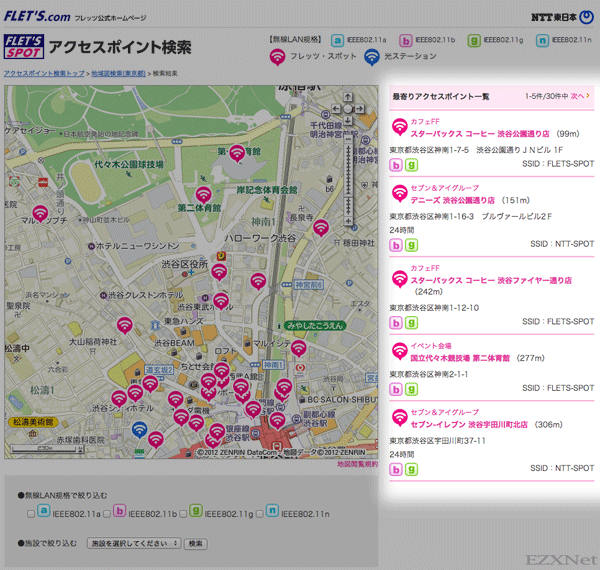
実際にセブンイレブンやデニーズでSSIDを検出するとiPadからだとこんな感じで検出します。”NTT-SPOT”をタップします。
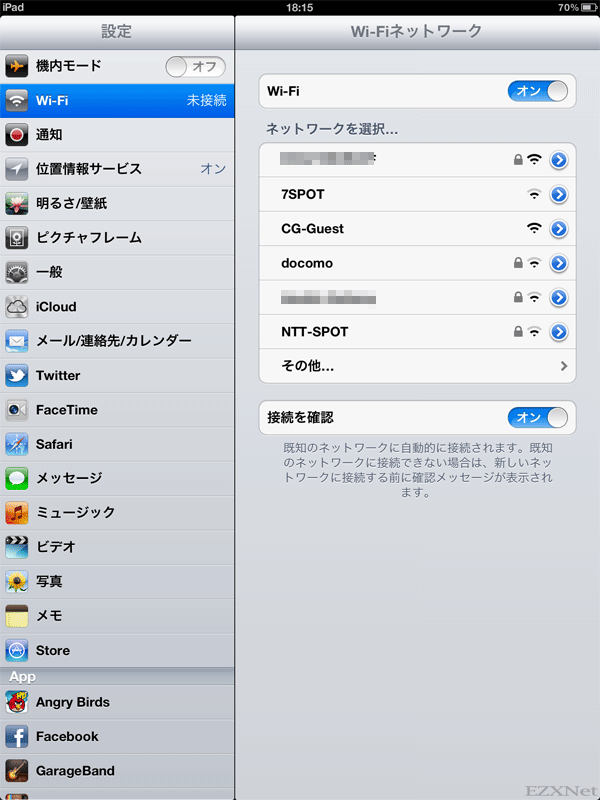
パスワードを入力します。
NTT-SPOTのWEPパスワードはS2M3Kで接続できました。
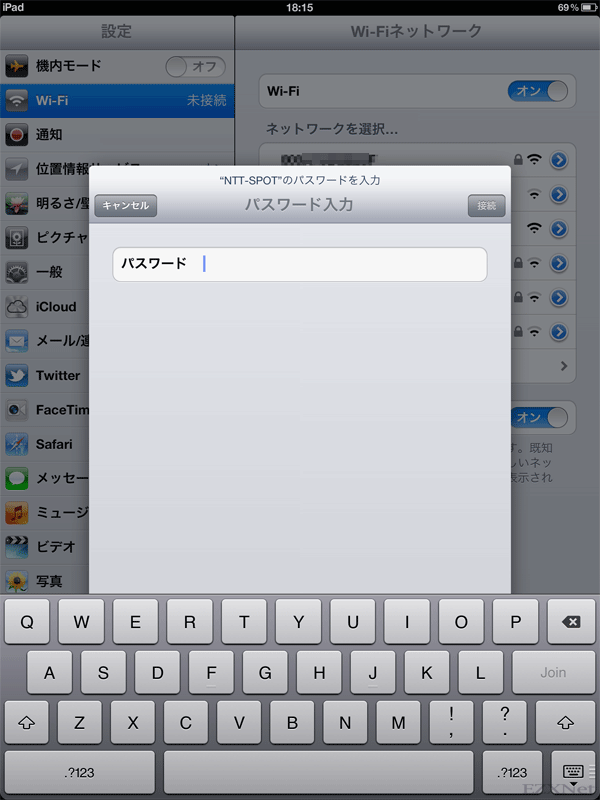
入力して接続すると”NTT-SPOT”にレ点のチェックマークが入りました。”NTT-SPOT”との接続ができたようです。

iPadでSafariを起動します。起動するとフレッツスポットのポータルサイトが表示されます。Web認証画面でユーザーIDとパスワードを入力します。
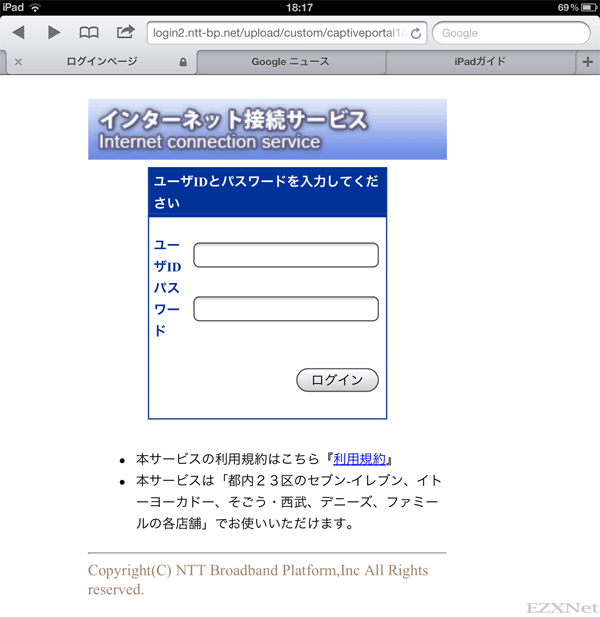
ユーザーIDにはフレッツスポット認証ID、パスワードにはフレッツスポット認証パスワードを入力します。(フレッツスポット認証IDに”e-flets.jp”)を付け加えます。入力したらログインします。
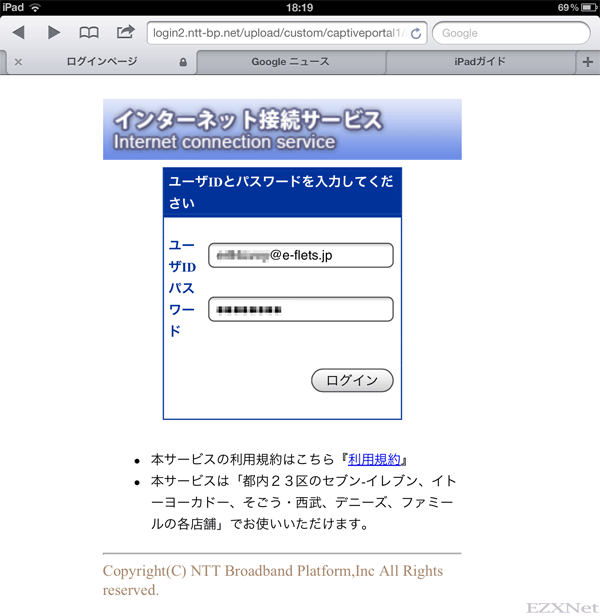
認証に成功するとインターネットに接続しましたと表示されます。
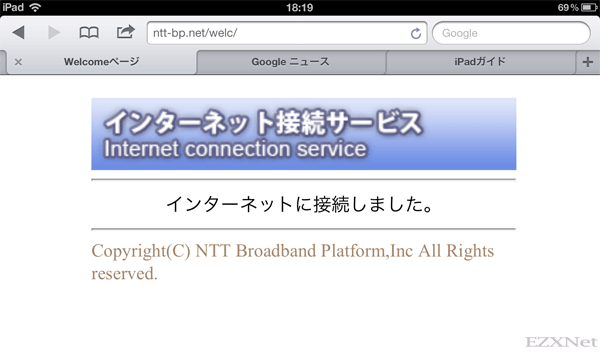
これでインターネットが使えるようになっています。
パソコンからでも同じ手順で進めていけばインターネットの接続ができるようになります。